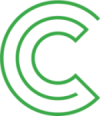Hjälpmedel för att lyssna och läsa
Många elektroniska böcker kan läsas med hjälp av olika hjälpmedel. På den här sidan finns exempel på och tips om hjälpmedel av olika slag.
Celia erbjuder inte användarstöd för de applikationer och program som presenteras nedan. För vissa program finns det vägledning i Dateros webbsida Smarta verktyg – Bättre resultat.
Också på Biblioteket för öppna lärresurser hittar du läromedlet Saavuta e-kirja (på finska), som gör dig bekant med några funktioner som underlättar när du läser e-böcker.
Innehåll
- Avlyssningsegenskaper hos mobilutrustningar
- Tillgänglighetsegenskaper hos kontorsprogram
- Webbläsarbaserade funktioner
- Avlyssningsappar som kan laddas ned
- Skärmläsare som används på mobilutrustningar
- Skärmläsare som används på dator
- Läsprogram som används på datorn med funktionen Läs upp
- PDF-läsare
- Från bild till text (OCR)
- Är följande avgiftsbelagda programvaror i användning i din högskola?
Avlyssningsegenskaper hos mobilutrustningar
Funktion för talad text
På Android-telefoner kan funktionen för talad text aktiveras i samma meny för tillgänglighetsfunktioner som TalkBack.
Funktionen för att läsa upp
I iOS-enheter kan man låta enheten läsa upp markerad text eller hela skärmen. Läs mer om att ändra talinställningarna
Allmänt om tillgänglighet i mobilutrustningar
Om tillgänglighet i Apple-utrustningar på engelska.
Webbplats för tillgänglighet i Android-apparater.
Tillgänglighetsegenskaper hos kontorsprogram
Funktionen Läs upp i Word
Funktionen gör det möjligt att lyssna på Word-texter. Klicka på Visa i övre menyn, välj Utbildningsverktyg och sedan Läs upp. Anvisningen om Läs upp -funktionen.
Microsofts läsprogram Immersive i O365
Fungerar med Microsoft Word Online. Med diktamen- och högläsningsfunktionerna kan användaren lyssna på texten som hen skrivit. I programmet finns funktioner som minskar det visuella bullret, framhäver texten, indelar orden i stavelser och läser upp texten högt. Fungerar även med andra Office-verktyg, såsom Outlook, PowerPoint, Teams, SharePoint, OneNote, OneDrive ja Excel. Se Tarja-Leena Tuukkanens (HAMK) video om det fördjupande läsprogrammet (på finska).
Tillgänglighet i Microsoft Office-programmen
Allmänna tillgänglighetsegenskaper i Microsoft Office.
Tillgänglighetsegenskaper i Word
Tillgänglighetsegenskaper i PowerPoint
Webbläsarbaserade funktioner
Funktionen Läs upp i webbläsaren Edge
Fungerar på Windows 10-datorer. Det är möjligt att lyssna på texten. Funktionen är mer begränsad än läsprogrammet. Mer information om hjälpfunktionerna i Microsoft Edge.
Funktionen Läs upp i webbläsaren Edge Chromium
Fungerar i dator med Windows 10. Högerklicka på sidan, eller tryck Ctrl+Shift+u och välj sedan Läs upp.
Firefox-webbläsare
Firefox-webbläsere har tillägget Read Aloud, som gör det möjligt att lyssna på uppläsning av texten.
Google Chrome
Google Chrome har till exempel tillägget Read Aloud, som gör det möjligt att lyssna på uppläsning av texten.
ReadSpeaker TextAid
Webbläsarbaserad, avgiftsbelagt, fungerar med olika typer av utrustning. Mer information om ReadSpeaker TextAid.
Talfunktion i Safari-webbläsaren
Talfunktionen läser upp text på skärmen och enheten styrs med musen eller på tangentbordet. Språket kan ändras i talfunktionen även om man inte ändrar operativsystemets språk. Samma talfunktion kan användas även i andra Mac-program.
Google Översätt
Google Översätt kan också användas för uppläsning av text.
Avlyssningsappar som kan laddas ned
Avlyssningsappar som kan laddas ned från appbutiken på smarttelefon eller pekdator.
Dolphin EasyReader
iPad, Android, gratis, uppläsning på svenska, läser tillgängliga böcker, såsom e-böcker från Celia, och text som kopierats till exempel med Reader-funktionen. Mer information om EasyReader.
Voice Dream Reader
iPad, avgiftsbelagt. Uppläsning på svenska, läser också PDF-och ePub-filer. I webbläsaren Safari kan texten på en webbsida flyttas till Voice Dream för uppläsning. Mer information om Voice Dream Reader.
Legere Reader
Android, avgiftsbelagt. Android-version av Voice Dream Reader. Mer information om Legere Reader.
T2S: text to Voice Read aloud
Android, gratis, rekommenderas för användning med Google speech engine, läser till svensk-, finsk- och engelskspråkiga PDF-filer (ändra språket i inställningarna). Mer information om T2S Text to Voice – Read Aloud
@Voice Aloud Reader
Android, gratis, kräver talsyntes (TTS) på utrustningen, till exempel Acapela Sound på svenska. Mer information om @Voice Aloud Reader.
Skärmläsare som används på mobilutrustningar
Mobilutrustningar har en särskild avlyssningsegenskap.
VoiceOver
På iPhone och iPad finns en gestbaserad skärmläsare. Med den är det möjligt att använda apparaten även om man inte ser skärmen. Det är möjligt att flytta en e-bok till appen Böcker på en iPad, dvs. iBooks, och att lyssna på boken med VoiceOver. För att starta funktionen, gå till menyn Inställningar > Allmänt > Hjälpmedel > VoiceOver (iOS 12), eller Inställningar > Hjälpmedel > VoiceOver (iOS 13). Mer information om VoiceOver.
TalkBack
Ett skärmläsningsprogram för operativsystemet Android. Startas i menyn för tillgänglighetsfunktioner. För mer information finns i bruksanvisningarna för TalkBack
Skärmläsare som används på dator
Uppläsningsfunktionen i webbläsaren Edge
Ett pålitligt läsprogram på svenska för operativsystemet Windows 10. Används för att lyssna på tillgängliga pdf-filer. Om datorns systemspråk är engelska, heter funktionen Narrator och uppläsningen sker på engelska. Mer information finns i funktionens kompletta handbok på Microsofts webbplats.
NVDA
Skärmläsarprogram för Windows, gratis, särskilt för synskadade, fungerar med tangentbordskommandon men kan också användas med musen. Med NVDA kan du också lyssna på böcker som laddats ner till Adbobe Digital Editions. Mer information om NVDA.
Lyssnarfunktioner på Mac
Utöver en separat talfunktion kan man på en Mac-dator använda ett inbyggt VoiceOver-skärmläsarprogram. Funktionsspråk på VoiceOver är operativsystemets språk, men om fler än ett språk har aktiverats i verktyget kan programmet läsa språkmarkörer. VoiceOver kan i princip använda alla program som köpts för datorn, till skillnad från talfunktionen.
Lyssnarfunktioner på Linux
Man kan på en Linux-dator använda Orca Screen reader -skärmläsarprogram.
Jaws
Jaws är avgiftsbelagt skärmläsarprogram som används av blinda.
Läsprogram som används på datorn med funktionen Läs upp
Dolphin Easy Reader App for Windows
Gratis, uppläsning på svenska, mångsidiga funktioner. Ladda ner Dolphin Easy Reader App for Windows
Thorium Reader
Det tillgängliga läsprogrammet Thorium Reader för ePub-böcker. Man kan till exempel lyssna på LCP-skyddade e-böcker i ePub-format från Ellibs.
PDF-läsare
Uppläsningsfunktionen i Adobe Reader
Omvandlar text till tal. Uppläsningsfunktionen läser upp texten i PDF-filen, texterna till kommentarerna och de alternativa textbeskrivningarna av bilder och fält som ska fyllas i. Öppna menyn Visa och välj Läsa upp högt. Mer information om hjälpmedelsfunktioner i Adobe Reader.
Liquid mode i Adobe Acrobat Reader
I Adobe Acrobat Readers gratis mobilappar finns ett läge som heter Liquid Mode som startas av en droppformad knapp högst upp i appen. Liquid Mode gör en pdf-fil lättare att läsa på en mobil enhet och ger användaren möjlighet att redigera textens utformning. Appen stöder skärmläsare. Information om användning på Android-enheter information om användning på iOS-enheter .
Från bild till text (OCR)
Med appen för OCR (Object Character Recognition) är det möjligt att ta en bild av en sida i en lärobok eller ett utskrivet dokument. Appen omvandlar bilden till en textfil som kan redigeras.
Seeing AI
För iPhone eller iPad, gratis, en app på svenska som Microsoft utvecklat för personer med nedsatt syn. Läser text som placeras framför en kamera. Identifierar dessutom streckkoder och läser produkttexter, identifierar människors ansikten och beskriver bilder som finns på apparaten. Mer information om Seeing AI
Voice Dream Scanner
iPad, avgiftsbelagt, finns på svenska, är en skannerfunktion i produktfamiljen Voice Dream Reader. Fungerar bra tillsammans med Voice Dream Reader, den upplästa texten framhävs. Mer information om Voice Dream Scanner.
Adobe Scan
iPad, Android, gratis. Appen identifierar text i en bild som kameran tagit och omvandlar den till en textfil. Texten kan överföras till ett textbehandlingprogram eller till en app som omvandlar text till tal, till exempel till appen Voice Dream. Mer information om Adobe Scan.
Microsoft Office Lens
iPad, Android, gratis. Omvandlar bilder till Word- och PowerPoint-filer som kan redigeras. Mer information om Microsoft Office Lens på Android-apparater och mer information om Microsoft Office Lens på iOS-apparater.
Är följande avgiftsbelagda programvaror i användning i din högskola?
Högskolan kan teckna avtal till exempel om följande programvaror:
ReadSpeaker
Omvandlar text till tal, över 50 språk, samtidig framhävning av texten, översättning till olika språk, förenklad skärm. Kan också användas med tangentbord. Mer information om ReadSpeaker.
SensusAccess
Med SensusAccess kan studerande och personal vid högskolan konvertera dokument till ett tillgängligt format, till exempel till talböcker och e-böcker och digitala punktskriftsböcker. Mer information om SensusAccess.
ZoomText
Program som används för att göra texter större. Information om programmet ZoomText.
Tortalk
För svenskspråkigt material. Läser det valda området på skärmen. Information om programmet Tortalk.
Acrobat Pro
Avgiftsbelagt, engelskspråkigt, fungerar på dator (även Mac), bärbar dator eller mobilutrustning, Konverterar inskannade filer, bilder, webbsidor och Microsoft Office-filer till PDF-filer. Mer information om Acrobat Pro.
Instruktion om hur Acrobat Pro används för att skapa tillgängliga PDF-filer och kontrollera PDF-filers tillgänglighet.
Texthelp Read & Write
Engelskspråkig, fungerar med många databaser. Information om Texthelp -programmet.
Claro software
För Windows och Mac, Chromebook, pekdatorer och smarttelefoner. Från text till tal, skanning, PDF-läsare. Information om olika Claro -program.